“iLivid" lataushallinta ( http://lp.ilivid.com/) Bandoo Media on sovellus, jonka myyjä väittää, että jos asennat heidän sovelluksensa "ilivid", voit helposti ladata ja katsella ilmaisia elokuvia, TV-ohjelmia jne. Mutta "ilivid"-sovellus, kun se on asennettu, muuttaa kotisivusi muotoon "Searchnu.com/406" ja suorittaa uudelleenohjauksia, kun selaat Internetiä, asentaa "Hakutulokset" mainosohjelmatyökalurivin ja asentaa "Torch internet-selain"Se on haittaohjelma.
Poista Livid-sovellus, Searchnu-hakuasetukset ja Search-Results-työkalurivi tietokoneeltasi noudattamalla seuraavia ohjeita:
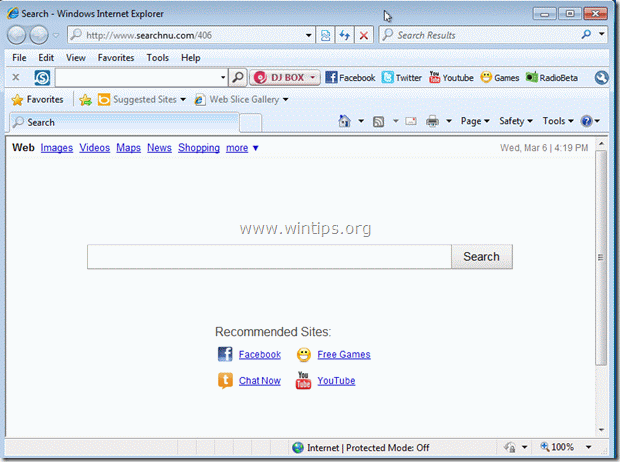
Kuinka poistaa "Livid" lataushallinta, "Searchnu search" -asetukset ja "Search-Results" Toolbar:
Vaihe 1. Poista haittaohjelmat ohjauspaneelista.
1. Voit tehdä tämän siirtymällä osoitteeseen Käynnistä > Ohjauspaneeli.
{alkaa > asetukset > Ohjauspaneeli. (Windows XP)}

2. Avaa kaksoisnapsauttamalla "Lisää tai poista ohjelmia"jos sinulla on Windows XP tai
“Ohjelmat ja ominaisuudet", jos sinulla on Windows 8, 7 tai Vista).

3. Etsi ohjelmaluettelosta ja poista/poista nämä sovellukset:
a. iLivid (Bandoo-median toimesta)
b. Hakutulosten työkalupalkki (Tekijä APN LLC)
c. Soihtu (Tekijä Torch Media Inc.)
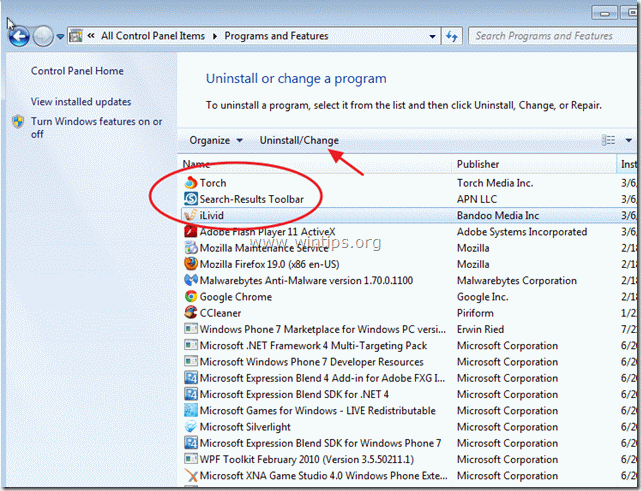
Vaihe 2: Puhdista tietokoneesi käyttämällä "RogueKilleria".
1. Lataa ja tallenna "RogueKiller”-apuohjelma työpöydällesi.
Ilmoitus*: ladata versio x86 tai X64 käyttöjärjestelmäsi version mukaan. Löydät käyttöjärjestelmäsi version seuraavasti:Oikealla painikkeella" tietokoneesi kuvakkeesta, valitse "Ominaisuudet"ja katso"Järjestelmän tyyppi”-osio.

2. löytö "RogueKiller" työpöydälläsi ja tuplaklikkaus ajaa sitä. Anna esiskannauksen valmistua ja sitten Lehdistö the "Skannata" -painiketta suorittaaksesi täyden skannauksen.
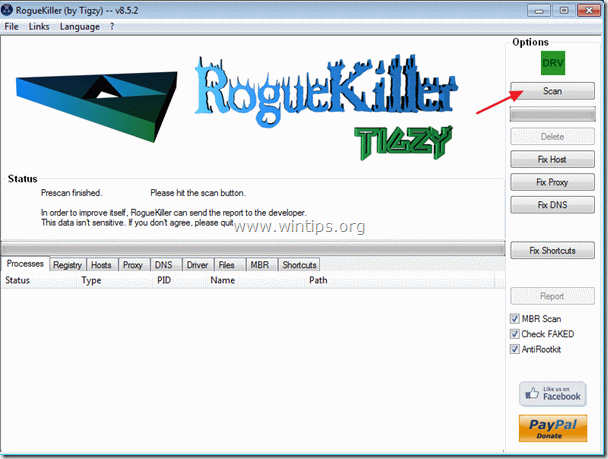
3. Kun täydellinen tarkistus on valmis, paina "Poista" poistaaksesi kaikki haitalliset kohteet.
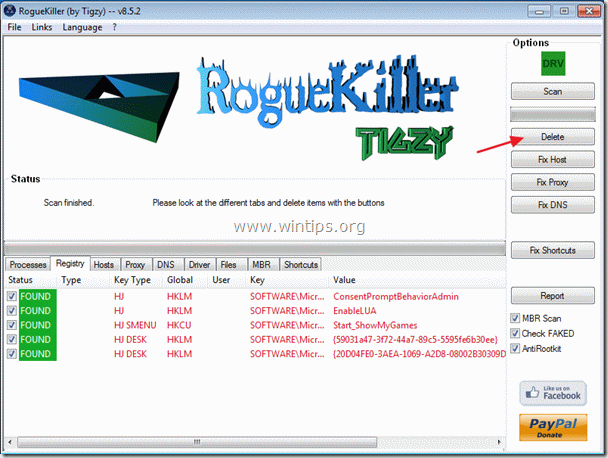
4. Käynnistä tietokoneesi uudelleen.
Vaihe 3. Poista "Searchnu" -hakuasetukset ja Search-Results -työkalupalkki Internet-selainsovelluksestasi.
Internet Explorer, Google Chrome, Mozilla Firefox
A. Internet Explorer
Kuinka poistaa "Searchnu"-hakuasetukset ja "Search-Results" -työkalurivi Internet Explorerista:
1.Avaa Internet Explorer ja avaa sitten "Internet-asetukset”.
Voit tehdä tämän IE: n tiedostovalikosta valitsemalla "Työkalut” > “Internet-asetukset”.
Ilmoitus*: IE: n uusimmissa versioissa paina "Gear”-kuvaketta  oikeassa yläkulmassa.
oikeassa yläkulmassa.
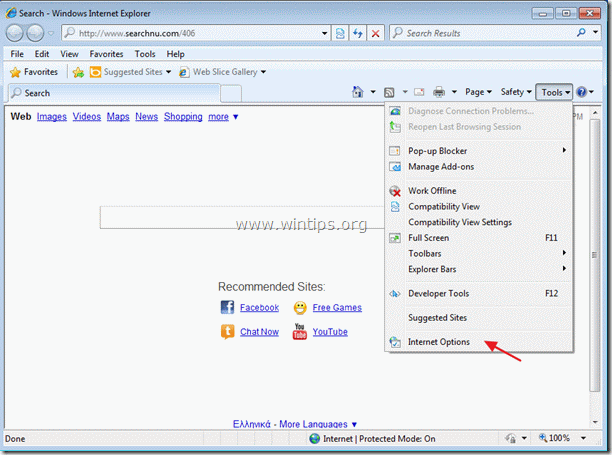
2. Klikkaa "Pitkälle kehittynyt”-välilehti.
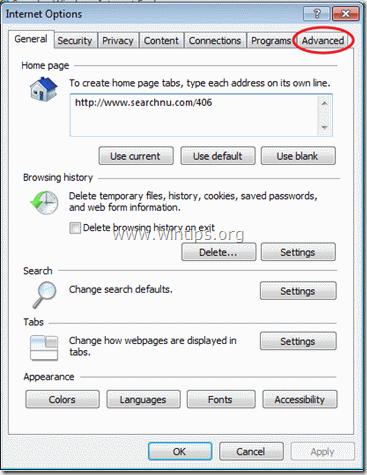
3. Valitse "Nollaa”.

4. Tarkista (ottaaksesi käyttöön) "Poista henkilökohtaiset asetukset" -ruutua ja valitse "Palauta".

5. Kun nollaustoiminto on suoritettu, paina "kiinnija valitse sittenOK” poistuaksesi Internet Explorerin asetuksista.

6. Käynnistä selain uudelleen.
7. Avaa Internet Explorer uudelleen ja valitse IE: n tiedostovalikostaTyökalut” > “Hallitse liitännäisiä”.

8. Klikkaa "Hakupalveluntarjoajat" -vaihtoehdot vasemmasta ruudusta, valitse "Hakutulokset" merkintä ja napsauta "Poista”.
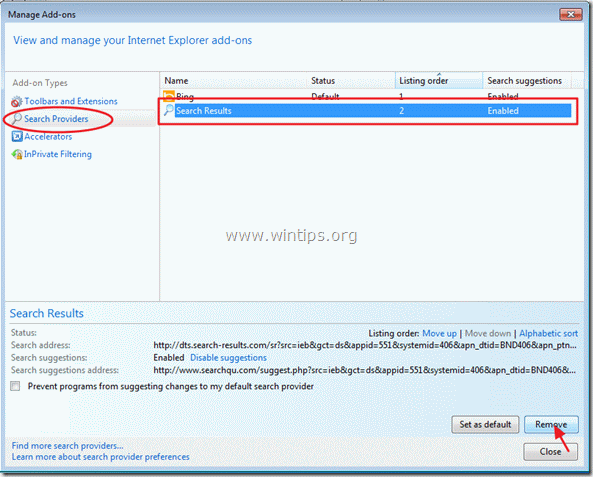
9. Siirry kohtaan Vaihe 4.
B. Google Chrome
Kuinka poistaa "Searchnu"-hakuasetukset ja "Hakutulokset" -työkalurivi Google Chrome:
1. Avaa Google Chrome ja siirry kromivalikkoon ja valitse "asetukset”.
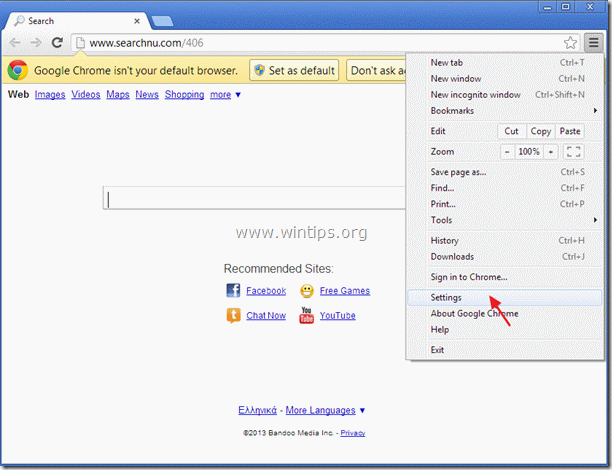
2. Etsi "Käynnistyksessä"-osio ja valitse "Aseta sivut”.

3.Poistaa the ei-toivottu käynnistys ( http://www.searchnu.com/406) aloitussivuilta painamalla "X”symboli oikealla.
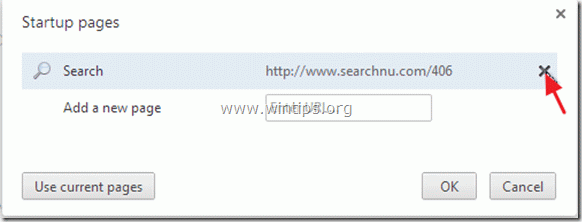
4.Aseta haluamasi aloitussivu (esim. http://www.google.com) ja paina "OK”.

5. Mene "Hae"-osio ja valitse "Hallitse hakukoneita”.
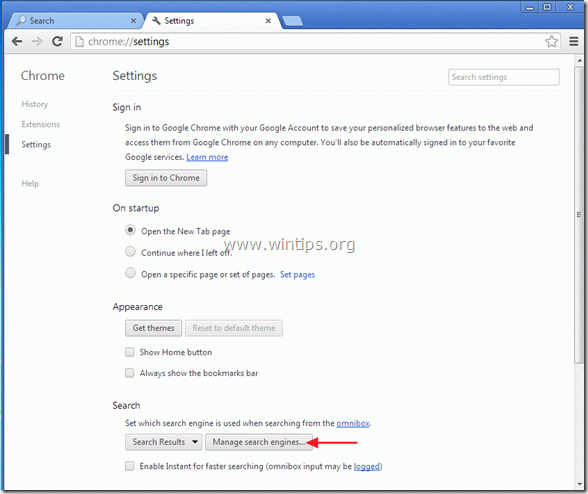
6.Valitse haluamasi oletushakukone (esim. Google-haku) ja paina "Laita oletusarvoksi”.
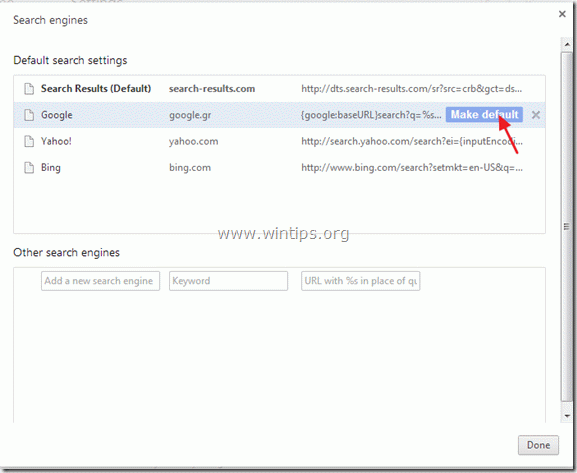
7. Valitse haitallinen hakukone (search-results.com) ja Poista se painamalla "X”-symboli oikealla.
Valitse sitten "Tehty" sulkea "Hakukoneet”ikkuna.
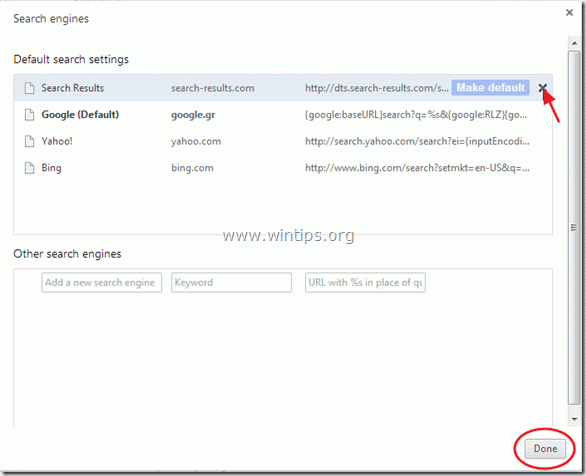
10. Sulje kaikki Google Chrome -ikkunat ja proceed kohtaan Vaihe 4.
C. Mozilla Firefox
Miten poista "Searchnu"-hakuasetukset ja "Hakutulokset" -työkalurivi Mozilla Firefox:
1. Ensin sinun on otettava käyttöön Firefoxin päävalikkopalkki.
* Oikealla painikkeella, oikealla olevaan tyhjään tilaan "Sivu-välilehti" ja ota käyttöön Firefox "Valikkopalkki".

2. Siirry Firefox-valikosta kohtaan "auta” > “Vianmääritystietoja”.

3. Sisään "Vianmääritystietoja"-ikkuna, paina "Palauta Firefox”-painiketta palauta Firefox oletustilaan.

4. Lehdistö "Palauta Firefox: taas.

5. Kun nollaustyö on valmis, Firefox käynnistyy uudelleen.
6. Sulje kaikki Firefox-ikkunat ja siirry seuraavaan Vaihe.
Vaihe 4.Puhdas tietokoneellesi haitallisia uhkauksia.
Kirjaudu Windowsiin ja käytä "MalwareBytes Antimalware" -ohjelmaa puhdistaaksesi tietokoneesi tietokoneeseen jääneiltä haitallisilta uhilta.*
*Jos et osaa asentaa ja käyttääMalwareBytes Anti-Malware", lue nämä ohjeet.
Neuvoja: Varmistaaksesi, että tietokoneesi on puhdas ja turvallinen, suorita Malwarebytes’ Anti-Malware täysi tarkistus Windowsissa "Vikasietotila".*
*Siirry Windowsin vikasietotilaan painamalla "F8” -näppäintä tietokoneen käynnistyessä ennen Windows-logon ilmestymistä. Kun "Windowsin lisäasetukset-valikko" ilmestyy näytölle, siirry näppäimistön nuolinäppäimillä kohtaan Turva tila vaihtoehto ja paina sitten "TULLA SISÄÄN“.
Vaihe 5. Puhdista ei-toivotut tiedostot ja merkinnät.
Käytä "CCleaner”-ohjelma ja jatka kohtaan puhdas järjestelmäsi väliaikaisesti Internet-tiedostoja ja virheelliset rekisterimerkinnät.*
*Jos et osaa asentaa ja käyttää "CCleaner", lue nämä ohjeet.
Vaihe 6. Käynnistä tietokoneesi uudelleen, jotta muutokset tulevat voimaan, ja suorita täydellinen tarkistus virustentorjuntaohjelmalla.
Erittäin hyödyllinen yleisesti. Se kuitenkin toimi Chromella, mutta nyt IE 9 ei toimi enää ollenkaan, se yrittää ladata kahta oletussivua (ninemsn ja lenovo-sivu (kannettava on lenovo)), mutta ei onnistu ja lakkaa toimimasta. kaikki apu olisi erittäin tervetullutta.